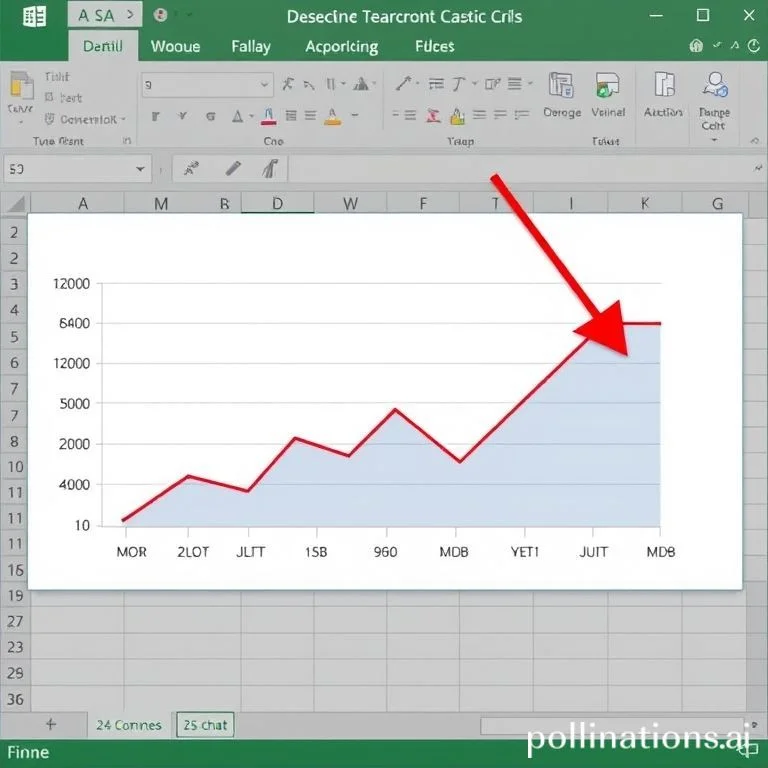
엑셀에서 기존 꺾은선형 차트에 하나의 특정 데이터 포인트만 추가해야 하는 상황을 자주 접하게 됩니다. 일반적인 데이터 시리즈 추가와 달리 단일 포인트 추가는 특별한 기법이 필요하며, 적절한 방법을 알면 차트의 가독성과 분석 효과를 크게 향상시킬 수 있습니다. 이번 가이드에서는 엑셀 차트에 단일 데이터 포인트를 효과적으로 추가하는 다양한 방법과 실무에서 활용할 수 있는 팁들을 상세히 알아보겠습니다.
엑셀 차트 데이터 포인트 추가의 기본 원리
엑셀에서 차트에 단일 데이터 포인트를 추가하기 위해서는 먼저 차트가 어떻게 데이터를 인식하고 표시하는지 이해해야 합니다. 차트는 연속된 데이터 범위를 기본으로 하여 시리즈를 생성하며, 단일 포인트는 별도의 시리즈로 처리되어야 합니다. 마이크로소프트 엑셀 차트 가이드에서 제공하는 기본 원리를 바탕으로, 데이터 원본 선택 기능을 활용하여 새로운 시리즈를 추가할 수 있습니다. 이 과정에서 중요한 점은 기존 차트의 구조를 유지하면서도 새로운 포인트가 자연스럽게 통합되도록 하는 것입니다. 단일 포인트 추가는 특별한 값이나 목표치, 예외 상황 등을 강조할 때 특히 유용하며, 시각적으로 명확한 구분을 제공합니다.
기본적인 단일 포인트 추가 방법
가장 기본적인 방법은 원본 데이터 옆에 추가할 데이터 포인트를 입력한 후, 차트를 우클릭하여 데이터 선택 메뉴에 접근하는 것입니다. 데이터 원본 선택 대화상자에서 추가 버튼을 클릭하면 시리즈 편집 창이 나타나며, 여기서 새로운 시리즈의 이름과 값을 지정할 수 있습니다.
- 원본 데이터 범위 옆에 단일 포인트 데이터를 별도 열에 입력
- 차트 영역을 마우스 우클릭하여 데이터 선택 메뉴 선택
- 데이터 원본 선택 대화상자에서 추가 버튼 클릭
- 시리즈 편집에서 포인트 이름과 값 범위 지정 후 확인
차트 유형 변경을 통한 시각화 개선
단일 데이터 포인트를 추가한 후에는 해당 시리즈의 차트 유형을 변경하여 시각적 구분을 명확하게 할 수 있습니다. 추가된 포인트 시리즈를 우클릭하여 시리즈 차트 유형 변경을 선택하면, 다양한 차트 형태 중에서 선택할 수 있습니다.
| 차트 유형 | 특징 | 사용 상황 |
|---|---|---|
| 마커가 있는 꺾은선 | 점과 선이 함께 표시 | 연속성을 유지하면서 포인트 강조 |
| 분산형 | 점만 표시 | 특정 값만 강조할 때 |
| 막대형 | 막대로 표시 | 수치 크기 비교 시 효과적 |
| 원형 | 원형 차트 | 전체 대비 비율 표시 |
고급 데이터 포인트 스타일링 기법
단일 데이터 포인트의 시각적 효과를 극대화하기 위해서는 다양한 스타일링 옵션을 활용할 수 있습니다. 엑셀 VBA 포인트 객체 참조를 통해 더 세밀한 제어가 가능하며, 색상, 크기, 모양 등을 자유롭게 조정할 수 있습니다. 데이터 포인트를 선택한 후 서식 메뉴에서 채우기 색상을 변경하거나, 테두리 스타일을 조정하여 시각적 임팩트를 높일 수 있습니다. 특히 목표치나 기준값을 표시할 때는 눈에 띄는 색상과 큰 마커 크기를 사용하는 것이 효과적입니다.
또한 데이터 레이블을 추가하여 정확한 수치 정보를 함께 표시할 수 있으며, 레이블의 위치와 서식도 세부적으로 조정 가능합니다. 투명도 조절을 통해 차트 전체의 조화를 유지하면서도 중요한 포인트는 부각시킬 수 있는 균형잡힌 시각화가 가능합니다.
다중 단일 포인트 관리 전략
여러 개의 단일 데이터 포인트를 차트에 추가해야 하는 경우, 체계적인 관리 전략이 필요합니다. 각 포인트마다 별도의 시리즈로 생성하되, 일관된 명명 규칙을 사용하여 혼동을 방지해야 합니다. 엑셀 차트 분석 가이드에서 제시하는 모범 사례를 참고하면, 범례를 통한 구분과 색상 체계 일관성 유지가 중요합니다.
또한 동적 차트 기능을 활용하여 데이터가 변경될 때마다 자동으로 포인트가 업데이트되도록 설정할 수 있으며, 이는 정기적인 보고서나 대시보드 제작 시 매우 유용합니다. 조건부 서식과 연계하여 특정 조건을 만족하는 데이터만 포인트로 표시하는 자동화 시스템도 구축 가능합니다.
실무에서의 활용 사례와 주의사항
단일 데이터 포인트 추가 기능은 다양한 비즈니스 상황에서 활용됩니다. 매출 차트에 목표치를 표시하거나, 품질 관리 차트에서 기준선을 나타낼 때, 또는 프로젝트 진행 상황에서 마일스톤을 표시할 때 특히 효과적입니다. 데이터 시각화 색상 선택 가이드에서 제안하는 바와 같이, 색상 선택 시 접근성과 가독성을 고려해야 합니다.
주의할 점으로는 너무 많은 단일 포인트를 추가하면 차트가 복잡해져 오히려 가독성이 떨어질 수 있다는 것입니다. 또한 데이터 범위가 크게 다른 포인트를 추가할 때는 보조 축을 사용하거나 별도 차트로 분리하는 것을 고려해야 합니다. 정기적인 업데이트가 필요한 경우에는 데이터 연결 방식을 미리 계획하여 수동 작업을 최소화하는 것이 중요하며, 인쇄나 프레젠테이션을 고려한 크기와 해상도 설정도 미리 점검해야 합니다.



